이미지링크 만들기
개인이 스마트폰에 담은 사진, 여러가지 이미지를 본인이 운영하는
블로그,카페,홈페이지,등에 이미지 링크 시키기에 대한 포스팅을 해보겠습니다.
물론 잘아시는분도 많으시겠지만 모르시는분도 있을것 입니다.
단지 주소만 링크 하는것이 아니라 마음에드는 이미지와 함께 링크 하는것입니다.
요즘은 스마트폰이 대중화 되어 쉽게 특이한 사물과 자연경치와 아름다운광경을 담을수가 있습니다.
그러므로 스마트폰에 저장만 해놓으면 아쉬운점이 많을것입니다.
필자는 이러한 폰이미지를 활용할려고 합니다.자신의 홈페이지를 소유 하신분은
멋진 이미지를 링크해놓으면 한층 멋진 홈페이지를 꾸밀수 있을것입니다.
우선 링크하실려면 태그라는것을 알아야 합니다.제가 자주 방문하며 간간히
배우는곳은 ◆ http://www.sunrin57.or.kr/sr/testbook.htm ◆ 이곳입니다.
위의 인터넷주소로 입장하면 설명이 자세히 되어 있습니다만, 처음에는 어지럽고
너무 복잡할것입니다. 천천히 배우고 익히면 자신의 것으로 만들수 있을것입니다.
각설하고 오늘 주제 이미지와 주소 링크시키기에 대하여 대략 설명 해드리겠습니다.
우선 주소로 ◆http://www.sunrin57.or.kr/sr/testbook.htm◆ 들어가시면
하단에 목록이 여러가지 보일것입니다.
목록중에 태그공부를 클릭하여 들어가면 여러가지 링크방법,설명이 보일것입니다.
이미지 링크시키기를 적용하는 방법을 설명 하겠습니다.
<a href="본인의 블로그,카페,홈페이지중 한개의주소"target="new">후덕세상</font></a>
위의 태그는 자신이 운영하는 블로그,카페, 홈페이지중에 한개의 주소를 링크 해주는
태그입니다. 가장 활동이 많은 개인의 페이지를 링크 하시면 될것입니다.
★ 다음은 그림넣기입니다 ★
<img src="마음에 드는 이미지 주소를 넣으면 됩니다" alt="블로그 링크사진"></a>
예)<img src="https://s-media-cache-ak0.pinimg.com/736x/1b/4f/20/1b4f20aaf8d6ddffca0082ddc1f52a39.jpg" class="pinImage" style="height:281px;width:736px;" alt="블로그 링크사진"></a>
여기서 조금 복잡한것은 마음에 드는 이미지를 주소화 시켜야 합니다.
스마폰으로 찍은 사진은 인터넷 주소가 되어 있지 않습니다.
필자의 경우 ◆ https://www.pinterest.com/ ◆ 핀터레스트이용합니다.
위의 핀터레스트 라는 이미지 사이트에 가면 자신의 사진, 전세계 인터넷 사용자들의
이미지와 움직이는이미지(Gif)등, 업로드 되어 있습니다. 위 사이트에 무료 가입이후 자신의 이미지,
주제별 사진자료 제공,사진움직이는 이미지(Gif), 등을 보드를 만든후 핀업하시면 주소를 볼수가 있습니다.
그리고 핀업한 자신의 이미지를 클릭한후 마우스 우클릭 하시면 속성(inspect element)을
확인할수 있고 이미지 주소도 나타납니다. 주소를 복사하셔서
<img src=" 붙혀넣기 " alt="블로그 링크사진"></a> 붙혀넣기에 복사하시면 됩니다.
★ 완성된 태그는 다음과 같습니다 ★
<a href="http://ldw1472.tistory.com/" target="new"><img src="https://s-media-cache-ak0.pinimg.com/736x/1b/4f/20/1b4f20aaf8d6ddffca0082ddc1f52a39.jpg" class="pinImage" style="height:281px;width:736px;" alt="블로그 링크사진"></a>
독자 여러분 어렵게 설명 됐지만 천천히 따라 해보시면 완성된 링크를 보실수가 있을것입니다.
맘에 드는 이미지를 자신이 운영하는 홈페이지에 적용 해보시면
한층 업그레이된 자신의멋진 홈페이지를 만날수가 있을것입니다.
난해한 설명이지만 넓은아량으로 이해하시면서 실행 해보시길 바랍니다.
▶ 완성된 "링크이미지" 클릭하시면 블로그 홈페이지 화면으로 갑니다 ◀
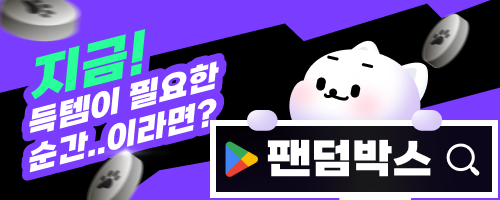
◆뮤오리진 사전예약 링크사진◆













